Saat mengetik konten di InDesign, seringkali perlu untuk meletakkan poin: baik mengetik secara manual periode antara judul bagian dan nomor halaman adalah sejarah yang panjang, atau melakukannya secara otomatis sehingga Anda dapat mengedit batas teks.
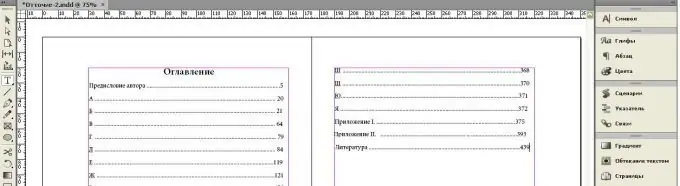
instruksi
Langkah 1
Opsi 1. Jika garis dibuat secara manual, dan perlu diatur secara otomatis. Untuk melakukan ini, pertama-tama pilih teks dan ganti titik-titik dengan spasi: Edit Temukan / Ganti titik dengan spasi, lalu ganti 3 spasi dengan 2, dan setelah jumlah penggantian dikurangi menjadi 0, ganti 2 spasi dengan Tab (dilambangkan sebagai ^ t -sign ^ diketik sebagai 6 pada keyboard bahasa Inggris).

Langkah 2
Sekarang pilih teks dan pergi ke menu TextTabulators. Di kotak Garis Besar, beri titik, pilih panah yang menunjukkan posisi margin teks kanan dan pindahkan ke kanan untuk menyesuaikan titik keluar ke panah◄, yang berarti margin kanan, sejajarkan dengannya.
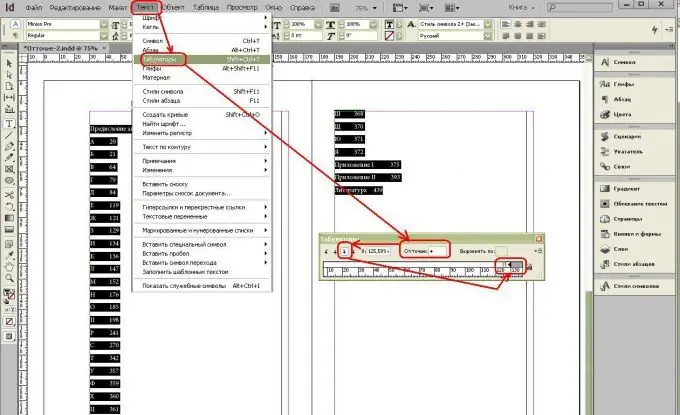
Langkah 3
Hasilnya, Daftar Isi akan terlihat seperti ini. Anda dapat menyesuaikan batas teks dengan menggerakkan panah, dan terkadang tidak ada salahnya untuk Hapus Semua jika batas teks pada awalnya berbeda untuk setiap paragraf.
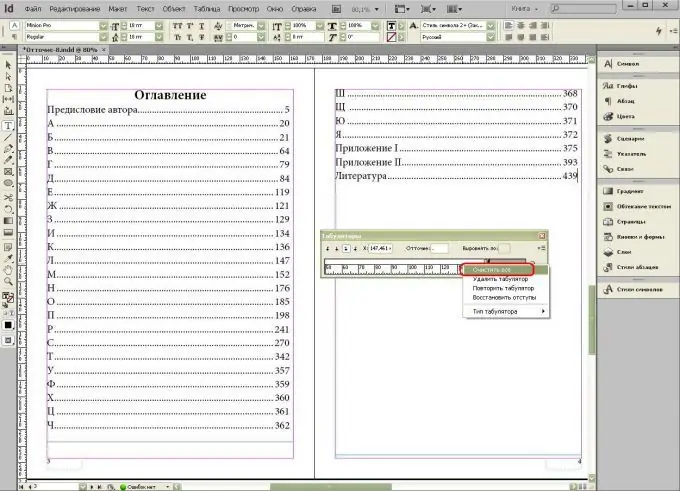
Langkah 4
Opsi 2. Pilih teks, buka menu atas Text-Paragraph Styles atau menu pop-up Paragraph Styles Edit Paragraph buka tab Tabs dan dengan cara yang sama atur titik di bagian Dots dan pindahkan batas teks menggunakan panah di sebelah kanan.
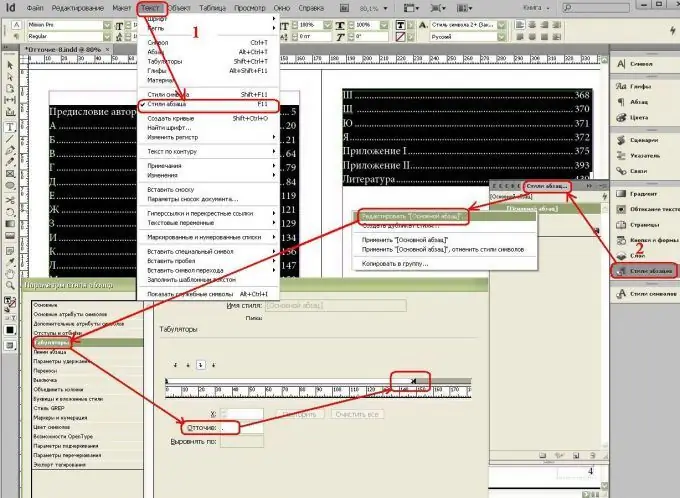
Langkah 5
Opsi 3 (yang paling mudah). Memilih teks Buka menu Tab Teks, pilih titik di bagian Garis Besar dan pindahkan batas teks. Membatalkan pilihan Tempatkan kursor di antara teks dan nomor halaman Tekan Tab dan voila - sebuah garis muncul!






